요즘에는 휴대 전화에 다양하고 예상치 못한 상황이 발생하여 전화 데이터가 쉽게 손실 될 수 있기 때문에 사용중인 휴대 전화의 데이터를 백업하고 복원하는 방법을 배우는 것이 필수적입니다 (예 : 걷는 동안 휴대 전화를 떨어 뜨리거나, 사용자 주머니에서 전화가 떨어지거나, 사용자가 화장실에 휴대 전화를 떨어 뜨립니다). 휴대전화를 분실하거나 도난당하거나, 휴대전화를 수영장에 떨어뜨리거나, 휴대전화를 재킷 속에 넣어 세탁하거나, 아이들이 놀다가 휴대전화를 떨어뜨립니다.
더 읽어보기: HTC 전화 백업 및 복원 방법
따라서 여기에서는 Windows 전화를 예로 들어 전화 데이터를 쉽게 백업하고 복원하는 방법을 알려 Windows .
1 부분. 최고의 Windows 전화 백업 및 복원 도구
파트 2. Windows 전화를 컴퓨터에 백업하는 방법
파트 3. Comptuer에서 Windows 전화를 복원하는 방법
우선, Windows 전화를위한 최고의 백업 및 복원 솔루션 인 WinPhone 백업 및 복원을 소개합니다.이 솔루션을 사용하면 Windows 전화의 모든 내용을 컴퓨터에 백업 한 다음 Windows 전화로도 다시 복원 할 수 있습니다. 이 멋진 도구의 주요 기능을 살펴보겠습니다.
주요 기능 :
1. 연락처, SMS, 사진, 비디오, 음악, 캘린더, 앱 등을 포함한 전체 파일 형식을 지원합니다.
2. Android, Windows, iOS 및 Symbian OS로 실행되는 휴대폰 및 태블릿과 호환됩니다.
3. Windows 버전과 Mac 버전을 모두 사용할 수 있습니다.
4. 데이터 손실 없이 두 장치 간에 데이터를 전송할 수 있습니다.
5. 저장을 위해 전화 데이터를 백업할 수 있습니다.
6. 한 번의 클릭으로 백업 파일을 휴대폰으로 복원할 수 있습니다.
7. 오래된 전화기를 청소하는 데 도움이 됩니다.
8. 100% 안전하고 깨끗합니다.
다음 버튼을 통해 WinPhone 백업 및 복원 도구를 무료로 다운로드하십시오.
1 단계. WinPhone 백업 및 복원 도구 실행
컴퓨터에서 WinPhone 백업 및 복원 프로그램을 실행하고 기본 인터페이스에서 "전화 백업" 옵션을 선택합니다. 그런 다음 USB 케이블을 사용하여 Windows 전화기를 데스크탑에 연결합니다.

2단계: Windows 전화를 컴퓨터에 백업
연결된 Windows 전화가 왼쪽에 표시되고 전송 가능한 모든 파일 형식이 중간에 나열됩니다. 이제 Windows 전화에서 컴퓨터로 전송하려는 파일 형식을 선택하고 "전송 시작"버튼을 클릭 할 수 있습니다.
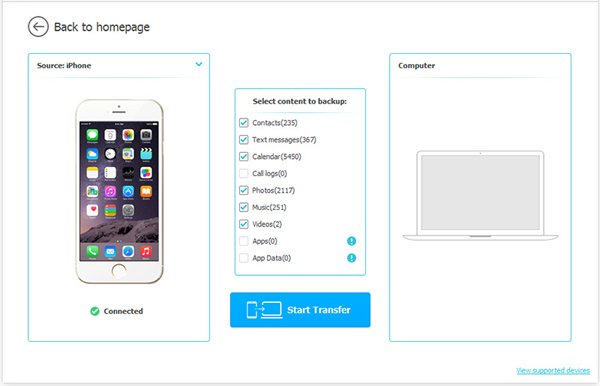
1 단계. WinPhone 백업 및 복원 도구 실행
컴퓨터에서 WinPhone 백업 및 복원 프로그램을 실행하고 기본 인터페이스에서 "백업에서 복원" 옵션을 선택합니다. 그런 다음 USB 케이블을 사용하여 Windows 전화기를 데스크탑에 연결합니다.

2 단계. 컴퓨터에서 Windows 전화로 데이터 복원
이전에 수행한 백업 레코드가 프로그램에 의해 스캔되어 왼쪽에 표시됩니다. 그것을 선택하고 복원하려는 데이터 유형을 선택한 다음 "전송 시작"버튼을 클릭하여 Windows 전화로 복원하십시오.
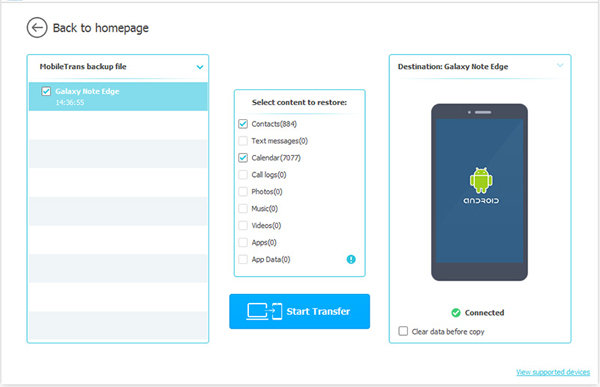
관련 기사:
두 HTC One / Desire HD / Wildfire 간에 데이터 복사
4가지 유용한 방법으로 SD 카드에서 iPhone으로 사진 전송